Řešení problémů s přeuspořádáním a vnořením
Azure DevOps Services | Azure DevOps Server 2022 – Azure DevOps Server 2019
Když změníte pořadí, vnoření a zobrazení pracovních položek, Azure DevOps očekává přirozenou hierarchii. Při vytváření propojení stejné kategorie nebo stejného typu mezi pracovními položkami dojde k přerušení přirozené hierarchie. Například nadřazené podřízené odkazy, které jsou chybou chyby chyby nebo scénáře uživatele s uživatelským scénářem nebo kategorie požadavků na kategorii úkolů . Tento článek slouží k řešení chybových zpráv při přidávání odkazů, které nejsou v přirozené hierarchii.
Nelze změnit pořadí pracovních položek a některé pracovní položky se nemusí zobrazit.
Může se zobrazit chyba podobná jedné z následujících zpráv:
- Pracovní položky nelze změnit a některé pracovní položky se nemusí zobrazit.
- Nejsou uvedena žádná ID pracovních položek.
Pokud chcete tuto chybu vyřešit, proveďte následující kroky:
Otevřete backlog.
Zkontrolujte seznam položek a identifikujte položky stejného typu, které jsou vnořené.
- Příklad č. 1: Následující obrázek znázorňuje uživatelský scénář jako podřízený příběh jiného uživatele.
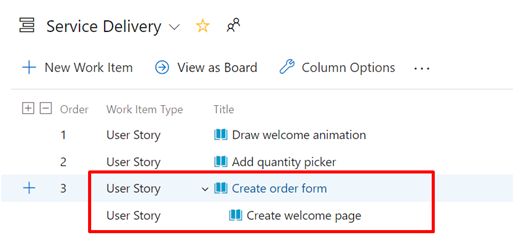
- Příklad č. 2: Následující obrázek znázorňuje chybu jako podřízený uživatelský scénář. Když backlog zobrazuje uživatelské scénáře a chyby na stejné úrovni (kategorie Požadavky), výsledkem je vnořená položka, která zakáže funkci řazení.
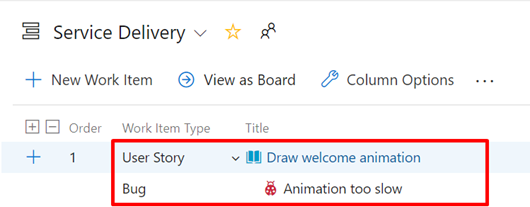
Odeberte všechna propojení nadřazená-podřízená, která existují mezi vnořenými položkami stejného typu nebo kategorie pracovní položky, nebo zvažte změnu typu propojení na Související.
Aktualizujte backlog.
Následující postup by měl tento problém vyřešit a chybová zpráva se už nezobrazuje.
Pracovní položku nejde změnit, protože nadřazená položka je ve stejné kategorii.
Může se zobrazit chyba podobná jedné z následujících zpráv:
- Pracovní položky nelze změnit a některé pracovní položky se nemusí zobrazit. Pokud chcete odebrat nadřazený odkaz na podřízený odkaz nebo změnit typ odkazu Na související, podívejte se na pracovní položky 7.
- Pracovní položku 3 nelze změnit, protože nadřazená položka je ve stejné kategorii.
Pokud chcete tuto chybu vyřešit, proveďte následující kroky:
- Otevřete pracovní položku uvedenou v chybové zprávě.
- Vyhledejte nadřazený nebo podřízený odkaz. Ujistěte se, že tento odkaz přejde na pracovní položku ve stejné kategorii jako pracovní položka, kterou jste otevřeli. Tento odkaz přejde na jinou pracovní položku, která se zobrazí na stejné úrovni backlogu jako pracovní položka, kterou jste otevřeli. V závislosti na nastavení chování chyb vašeho týmu se můžou chyby zobrazovat s požadavky nebo úkoly.
- Odeberte problém s propojením nadřazenosti a podřízenosti. Pokud chcete zachovat přidružené tyto položky, použijte místo toho typ odkazu Související.
Zpráva se už nezobrazuje.
Probíhající pracovní položky můžou při aktualizaci zmizet.
Může se zobrazit chyba podobná jedné z následujících zpráv:
Položky přidané do backlogu můžou při aktualizaci zmizet, protože týmový projekt je označí jako probíhající. Tyto položky se zobrazí, když změníte filtr Probíhá na Zobrazit.
Tato zpráva označuje, že filtr Probíhá pro backlog je vypnutý.
Když aktualizujete prohlížeč, zobrazí se pracovní položky na základě vybraných filtrů. Pokud chcete filtry resetovat, proveďte následující kroky.
- Otevřete backlog.
- V selektoru možností zobrazení zvolte, jestli chcete zobrazit nebo skrýt probíhající položky.
- Pokud ovládací prvek Probíhá vypnete, nezobrazí se položky, které jsou ve stavu Aktivní, Potvrzené nebo Vyřešené, nebo stavy, které se mapují na stav kategorie Probíhá.
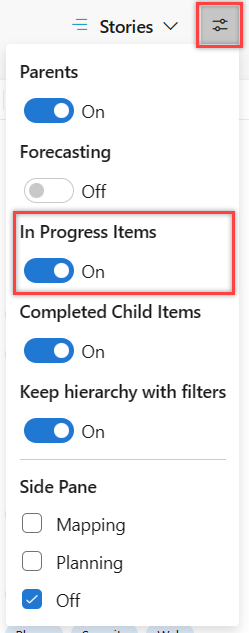
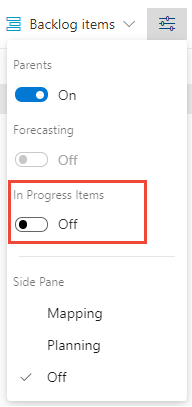
- Chcete-li předpovídat práci, skryjte probíhající položky . Další informace najdete v tématu Prognóza backlogu produktu.
Poznámka:
- Další informace najdete v tématu Konfigurace zobrazení backlogu a přidání vlastních typů pracovních položek.
- Informace o problémech, ke kterým může dojít při vlastnictví více týmů, najdete v tématu Konfigurace hierarchie týmů a cvičení výběr funkcí se sdílenými cestami oblastí.
- Pokud chcete změnit pořadí pracovních položek v backlogu, musíte mít přístup na základní nebo vyšší úrovni. Pokud máte přístup účastníka, nemůžete změnit pořadí pracovních položek. Další informace najdete ve stručné referenční příručce k přístupu pro účastníka.
Přirozená hierarchie pro typy pracovních položek
Následující obrázek znázorňuje přirozenou hierarchii procesů Agilní, Scrum a Capability Maturity Model Integration (CMMI).
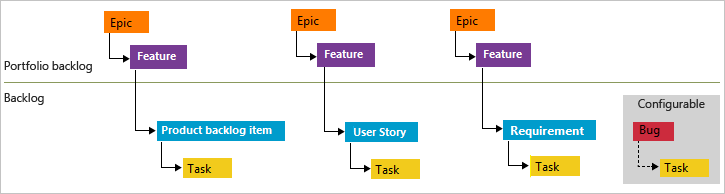
Osvědčené postupy
Udělejte toto:
- Udržujte plochý seznam místo vnoření požadavků, chyb a úkolů.
- Mezi položkami, které patří do jiné kategorie, můžete vytvořit pouze propojení typu nadřazený-podřízený. Kategorie, do které pracovní položka patří, je určena úrovněmi vašeho procesu a vybraným chováním vašeho týmu při chybách.
- Pomocí typu pracovní položky funkce můžete seskupit uživatelské scénáře (Agilní), problémy (základní), pracovní položky (Scrum) nebo požadavky (CMMI). Pracovní položky můžete rychle mapovat na funkce, které vytvoří odkazy nadřazené a podřízené na pozadí.
Ne:
- Vytvořte hierarchii pracovních položek, úkolů a chyb.
- Vytvořte hierarchie stejné kategorie, jako jsou propojení nadřazených podřízených položek mezi pracovními položkami stejného typu (například scénáře, chyba chyby, úloha nebo problém). Prostředí backlogu, panelu a sprintů nepodporuje změny pořadí hierarchií stejné kategorie, protože představuje nejasnosti seřazením pracovní položky, která na této úrovni nepatří.
Sledování chyb jako požadavků nebo úkolů
Každý tým má možnost zvolit, jak sledovat chyby – ať už jako požadavky, úkoly nebo ani jedno. Projděte si následující pokyny:
Pokud sledujete chyby jako požadavky: Vnořujte je pouze pod úrovní funkce .
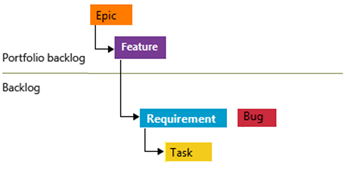
Pokud sledujete chyby jako úkoly: Vnořujte je pouze pod úrovní požadavku .
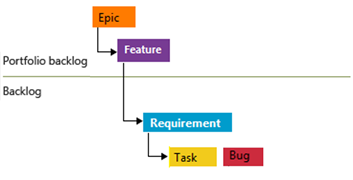
Zobrazení vnořených položek v backlogech a panelech
Backlogy sprintu a panely úkolů zobrazují výhradně poslední uzel v hierarchii stejné kategorie, který se označuje jako uzel typu list.
Backlogy sprintu a panely úloh
Když úkoly a chyby odkazují na nadřazené požadavky, seskupí je správně v backlogu sprintu a v Taskboardu. Když ale navážete vazby mezi požadavkem a chybou a mezi chybou a úkolem, jak je znázorněno zde, zobrazí se úkol v backlogu sprintu a na Panelu úkolů, zatímco tato chyba ne.
Hierarchie položek přiřazených k backlogu sprintu
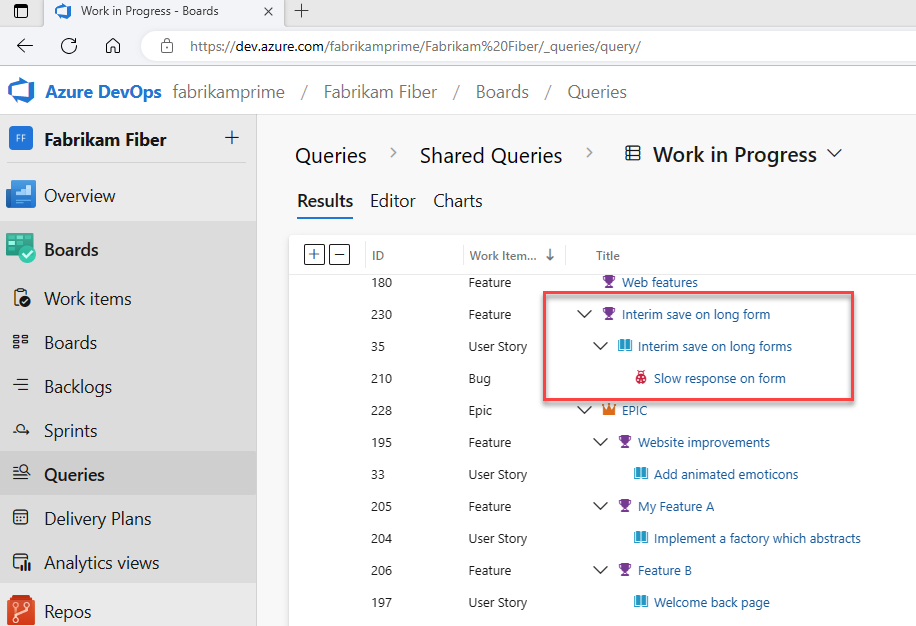
V backlogech sprintu se zobrazují jenom uzly typu list.
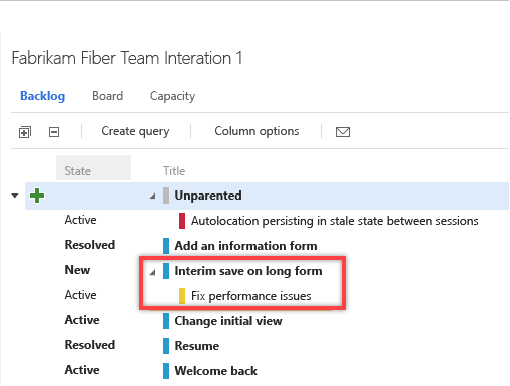
Na panelech úloh se zobrazují jenom uzly typu list
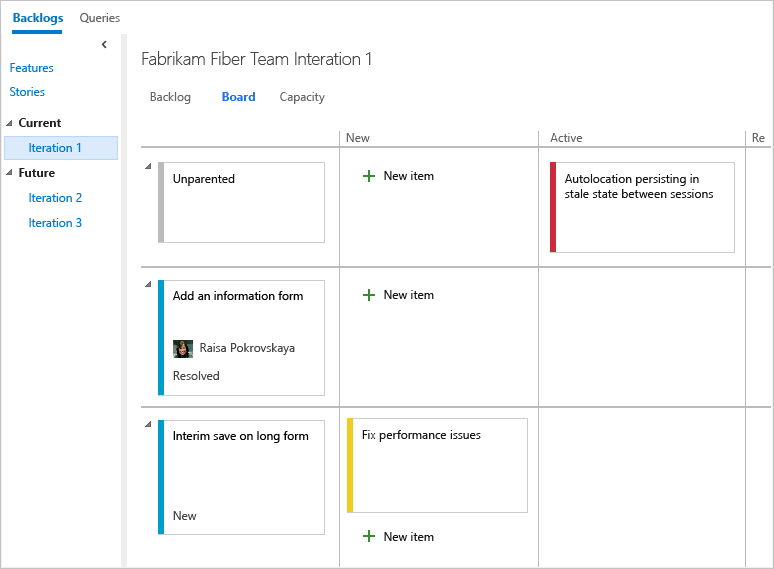
Nejčastější dotazy
Otázka: Existuje alternativní řešení pro zobrazení zprostředkujících uzlů v hierarchii?
A: Ne, v tuto chvíli ne. Při výběru možnosti Vytvořit dotaz můžete vždy zkontrolovat celý seznam položek přiřazených sprintu.
Související články
Váš názor
Připravujeme: V průběhu roku 2024 budeme postupně vyřazovat problémy z GitHub coby mechanismus zpětné vazby pro obsah a nahrazovat ho novým systémem zpětné vazby. Další informace naleznete v tématu: https://aka.ms/ContentUserFeedback.
Odeslat a zobrazit názory pro